スクリーンショットは非常に普及しているため、私たちはもはやそれらにあまり注意を払っていません。それでも、私たちはそれらを日々使用して、表示、説明、およびコミュニケーションを行っています。スクリーンショットは、ソフトウェアのバグの画像をカスタマーサポートと共有したり、同僚に簡単なハウツーGIFを送信したり、愛する人に心からのジョークを書いたりする場合でも、日常のコミュニケーションを充実させ、活気づけるのに役立ちます。
多くのMacユーザーは、広く評価されている多目的のMacBookSnippingToolを必要としています。すべてのMacユーザー、特に製品のデモやトラブルシューティングにスクリーンショットを使用する営業担当者やカスタマーサービス担当者は、SnippingToolの使用方法を知っている必要があります。 Macで画面を共有する最も簡単な方法は、スクリーンショットを撮ることです。
ただし、Macユーザーは写真を撮るためにSnippingToolを使用する必要があります。 Windows Snipping Toolの人気にもかかわらず、Macユーザーはそれをどのように使用するか疑問に思っています。幸いなことに、Macのシステム要件に合わせて調整されたSnippingToolがいくつかあります。この記事では、MACに最適なSnippingToolのリストをいくつか見ていきます。
1.Snagit
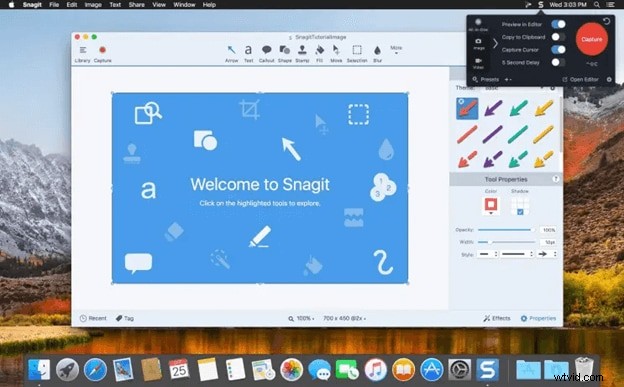
画面キャプチャソフトウェアに関する限り、Snagitはゴールドスタンダードです。その魅力的なインターフェースと強力な機能により、企業のお客様に非常に人気があります。その多くの機能の中には、画面の記録と編集があります。アプリの重要な側面は、直感的なユーザーインターフェースです。
画面の上部に小さなコントロールパネルが表示されます。スクリーンショットを撮ったり、設定を変更したり、ホットキーをカスタマイズしたりできます。エディターは、コールアウト、矢印、ぼかしなど、いくつかの便利なツールを提供します。アプリから、アニメーションGIFやビデオを作成することもできます。 Macで画像やビデオをキャプチャして編集するプロセスはシームレスであり、技術に精通していないユーザーでも簡単に使用できます。
Snagitで画面をキャプチャする方法はいくつかあります。画面全体、特定の領域、または特定のアプリケーションをキャプチャできます。スキャナーとカメラを使用して画像をインポートすることもできます。 Mac用のこのSnippingToolのすばらしい機能は、写真からテキストをキャプチャしてテキストエディタに貼り付けることができることです。すべての機能にアクセスするには50ドルを支払う必要がありますが、これは他のツールと比較すると非常に高価です。
2。ライトショット
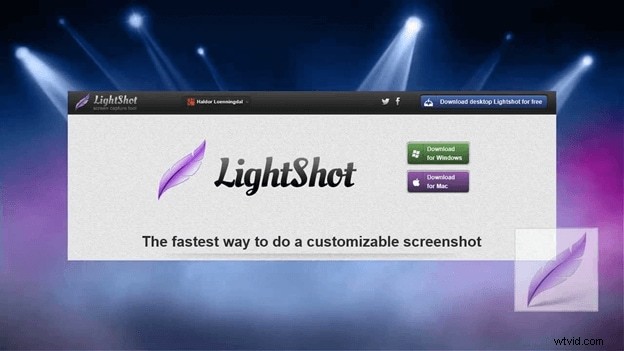
Lightshotスクリーンキャプチャツールは非常に軽量です。使い方もとても簡単です。 MacでのSnippingToolの使用方法が気になる場合は、このツールを使用できます。キーボードのPrintScreenボタンを押して、関心のある領域を選択するだけです。それ以外はすべてアプリによって処理されます。
テキストと色に加えて、スクリーンショットに図形やその他の要素を追加することもできます。このソフトウェアはシンプルなインターフェイスを備えていますが、スクリーンキャプチャ画面自体でのみ使用できます。最も顕著な機能の1つは、スクリーンショットのキャプチャ、保存、およびアップロードが簡単なことです。これは、複数のスクリーンショットをすばやく連続して撮影できる唯一のツールです。
3.MonoSnap
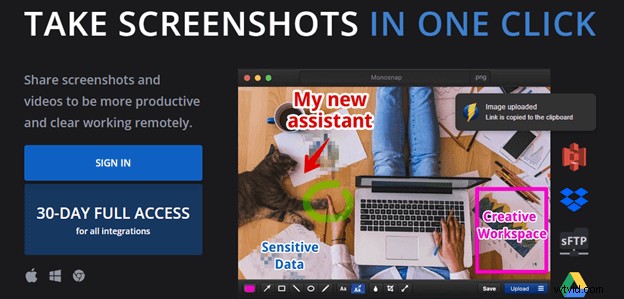
Monosnapスクリーンキャプチャプラットフォームは、Webベースのアプリケーションです。強力なセキュリティとWindowsとChromeの両方との優れた互換性を備えたこのツールは、ユーザーを簡単に満足させることができます。
Monosnapには強力なエディターが装備されており、スナップショットをカスタマイズして他のユーザーと共有できます。フルスクリーンのスナップショットを撮るだけでなく、キャプチャーは選択した領域のスナップショットを撮ることもできます。ペン、長方形、矢印などの便利なツールがあります。Monosnapには、不要な詳細を取り除くためのトリミングツールがあります。提供されているクラウドストレージを利用したい場合は、Facebookまたはメールでログインする必要があります。保存したスナップショットを便利なフォルダに並べ替えることができます。
4.Greenshot Mac

GreenshotとSnagitの比較では、機能の選択肢が豊富であるため、多くの人がGreenshotを選択しています。ホットキーショートカットが利用可能であり、スナップショットをクリップボードにコピーしてから、クラウドベースのプログラムまたはプリンターに送信できます。
このスクリーンショットメーカーは、プライバシーを保護できるように一部の個人情報をぼかすことができるため、最高の1つです。 Greenshotには、スナップショットの外観を編集できる統合編集ツールが付属しています。さらに、Greenshotを使用すると、いくつかのデフォルト設定を構成し、ホットキーショートカットをカスタマイズできます。
5.SnapNDrag
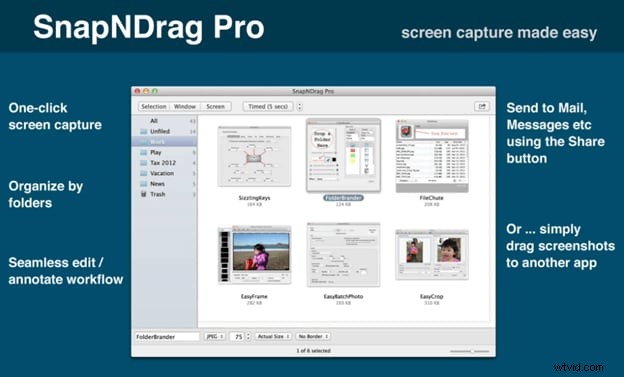
高性能のMacSnippingToolであるSnapNDragを使用して、全画面またはその一部のスクリーンショットをすばやく簡単に作成します。無料版には多くの便利な機能があります。プロバージョンを購入すると、ホットキーをカスタマイズして、迷惑な広告を取り除くことができます。専門的な活動の一環としてスナップショットを操作する必要がある場合は、サブスクリプションを購入することをお勧めします。 SnapNDragでは、プレビューモードを使用して、スクリーンショットを変更したり、注釈を追加したりできます。スナップショットを2回クリックすると、[プレビュー]ウィンドウでスナップショットが開きます。
最終評決
スクリーンショットを撮るのにMacの専門家である必要はありません。ショートカットも必要ありません。厳選されたツールのリストは、汗をかくことなくタスクを完了するのに役立ちます。上記の5つの最高のSnipingツールは、写真のスニッピングと編集に簡単に役立ちます。どちらを使用するかはあなた次第です。 Snipping Toolは、ニーズに基づいて選択する必要があります。これらのアプリをすべてダウンロードして、どれが最適かを判断することをお勧めします。
